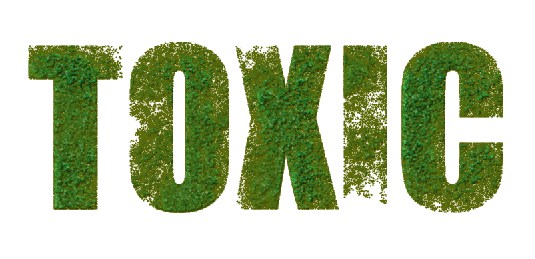Toxic Text Effect တစ္ခုကို ဖန္တီးျခင္း (4)
Step (5) Invert Selection ျပဳလုပ္ျခင္း
အခု Selection ၀င္ေနတဲ့ေနရာေတြဟာ ေစာေစာက Brush နဲ႕ ဖိၿပီး Click လုပ္ထားတဲ့ေနရာေတြ ျဖစ္ပါတယ္။ အခု ဒီ Selection ရဲ႕ ေျပာင္းျပန္ Invert Selection ကို ယူလိုက္ပါမယ္။ ဒါေၾကာင့္ Keyboard မွ Ctrl+Shift ကို ႏွိပ္လိုက္ပါမယ္။
Inverse Selection ျဖစ္ေနတဲ့အခါမွာ Keyboard မွ Delete ကို တစ္ခ်က္ႏွိပ္လိုက္ပါမယ္။ ဒါဆို ေအာက္ပါပံုအတိုင္း ရရွိလာမွာ ျဖစ္ပါတယ္။
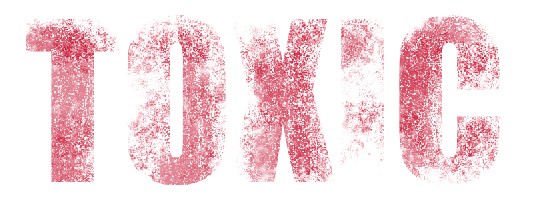
Step (6) Fx မ်ားထည့္သြင္းျခင္း
ဆက္လက္လုပ္ေဆာင္ရမွာကေတာ့ ညာဖက္ Layer Panel မွ fx ကို ႏွိပ္ရန္ ျဖစ္ပါတယ္။ ဒီလို fx ကိုႏွိပ္ရာမွာ Toxic Layer ကို ေရြးခ်ယ္ထားရန္ လိုအပ္ပါတယ္။ ၿပီးေနာက္ Bevel and Emboss ကို ေရြးခ်ယ္ေပးရမွာ ျဖစ္ပါတယ္။
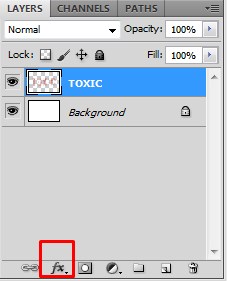
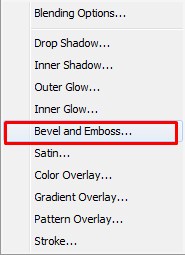
Depth ေနရာတြင္ 806 ေလာက္ ထားလိုက္ပါတယ္။ Size ကေတာ့ 5 px ျဖစ္ပါတယ္။ Soften ကေတာ့ 2 px ျဖစ္ပါတယ္။
ပံုအေနအထားအလိုက္ Soften ကို ပိုတင္ခ်င္ရင္ တင္ႏိုင္ပါတယ္။ Gloss Contour ေနရာမွာေတာ့ အခၽြန္ႏွစ္ခု ပံုသ႑န္ကို ေျပာင္းလဲေရြးခ်ယ္ေပးထားပါတယ္။
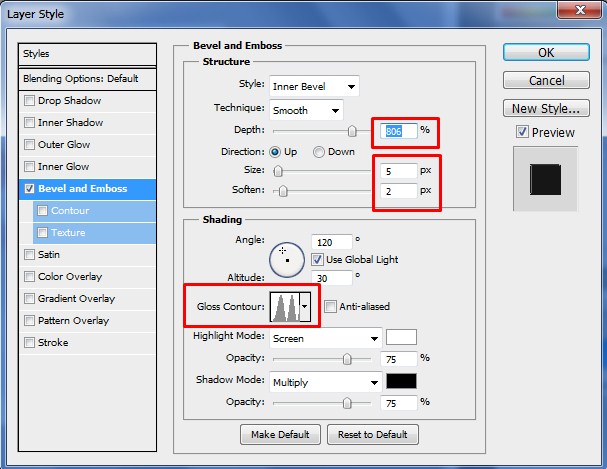
Color Overlay ကို ဆက္လက္ျပင္ရပါမယ္။ အစိမ္းေရာင္ကို လိုခ်င္တဲ့အတြက္ေၾကာင့္ Color Overlay ေနရာမွာ အစိမ္းေရာင္ကို ေျပာင္းလဲေရြးခ်ယ္ေပးလိုက္ပါမယ္။ Blend Mode ကေတာ့ Nomal အတိုင္းသာ ျဖစ္ပါတယ္။
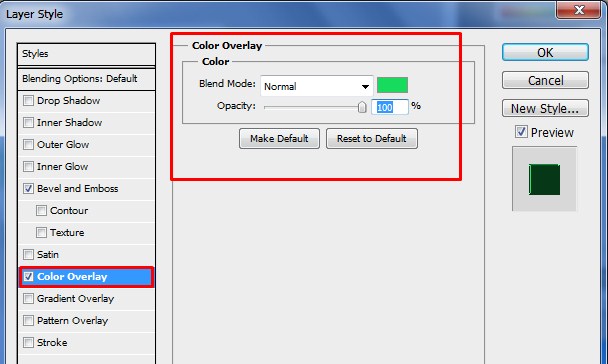
စာလံုးရဲ႕ ပတ္လည္မွာ Stroke ထည့္ပါမယ္။ ဒါေၾကာင့္ Stroke ကို ေရြးခ်ယ္လိုက္ပါမယ္။ Stroke ရဲ႕ အေရာင္ကိုေတာ့ အစိမ္းရင့္ေရာင္ကို ေရြးခ်ယ္ေပးလိုက္ပါတယ္။
အထူးသျဖင့္ Color Overlay မွာ ေရြးခဲ့တဲ့အေရာင္ထက္ ပိုမိုေပၚလြင္တဲ့ အေရာင္မ်ိဳး ျဖစ္သင့္ပါတယ္။ Size အရြယ္အစားကိုေတာ့ 3 ေလာက္သာ ထားရွိပါတယ္။ တကယ္လို႕ Stroke ကို ခပ္ထူထူ လိုခ်င္ရင္ေတာ့ ဒီ Size ေနရာမွာ ျပင္ဆင္ေပးႏိုင္ပါတယ္။
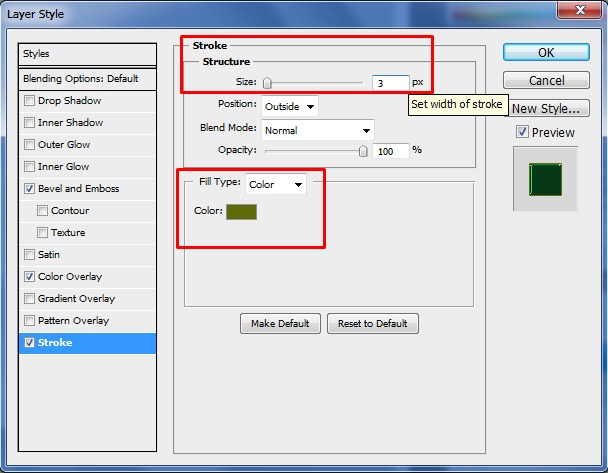
Satin ရဲ႕ ေဘးမွာ အမွန္ျခစ္ေလးထည့္သြင္းၿပီး Blend Mode ေနရာမွာ Hard Light ကို ေရြးခ်ယ္လိုက္ပါမယ္။ Opacity ေနရာမွာကေတာ့ 50 % ေလာက္သာ ထားရွိပါတယ္။
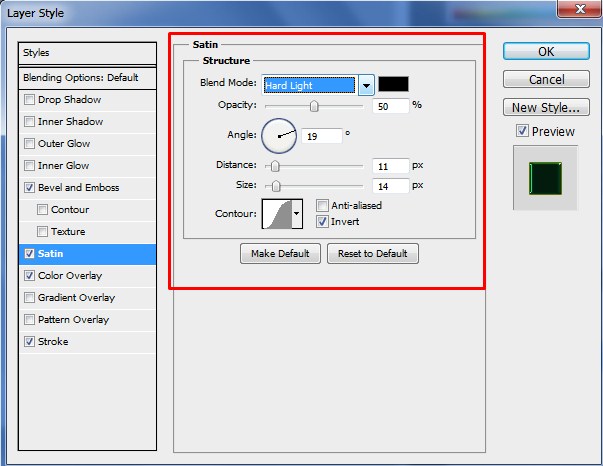
အားလံုးျပင္ဆင္ၿပီးသြားရင္ေတာ့ OK ကို ႏွိပ္လိုက္ပါမယ္။ ဒါဆိုရင္ ယခုကဲ့သို႕ Toxic ပံုစံ စာသား Effect တစ္ခုကို ရရွိလာမွာ ျဖစ္ပါတယ္။